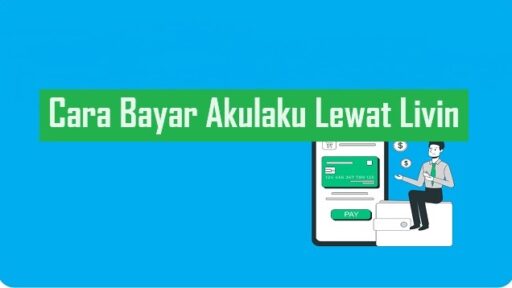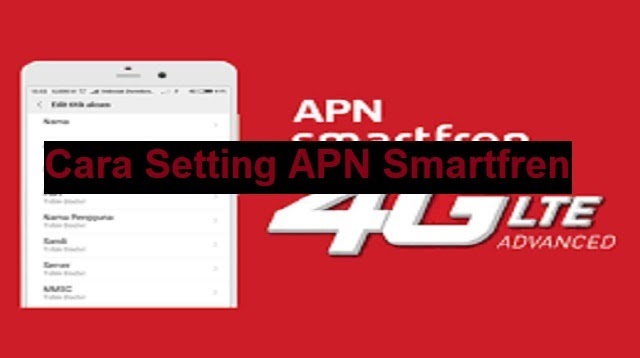
Cara Setting APN Smartfren
Jika anda saat ini sedang mencari informasi mengenai cara setting APN Smartfren, anda sudah berada di tempat yang tepat. Kami akan memberikan pembahasan lengkap mengenai cara setting APN Smartfren di bawah ini.
Salah satu metode untuk terhubung ke internet melalui ponsel adalah dengan mengatur APN atau Access Point Name. APN merupakan gerbang penghubung jaringan seluler operator dengan internet. Jika ponsel anda tidak dapat terhubung ke internet, kemungkinan kesalahan terletak pada setting APN.
Saat anda menggunakan SIM card baru atau perangkat baru, biasanya APN akan secara otomatis terisi dengan APN bawaan dari operator lain. Namun, ada juga kasus di mana APN tidak terisi secara otomatis dan harus diatur secara manual.
Pengaturan APN yang tepat dapat meningkatkan kualitas jaringan internet Anda, terutama jika anda menggunakan layanan dari Smartfren. Kualitas jaringan yang baik dapat meminimalisir masalah seperti koneksi lambat saat browsing, download, atau streaming video online.
Jika APN tidak terisi secara otomatis, Anda harus memasukkannya secara manual. Namun, tidak perlu khawatir karena di bawah ini kami sudah memberikan beberapa cara untuk melakukan setting APN Smartfren agar kualitas jaringan Anda menjadi lebih baik dan stabil.
Cara Setting APN Smartfren pada Android
Terdapat dua cara untuk melakukan setting APN Smartfren agar bisa mengakses internet melalui ponsel. Dua cara tersebut bergantung pada jenis perangkat yang Anda gunakan.
Untuk pengguna ponsel Android, berikut langkah-langkah setting APN Smartfren yang bisa anda terapkan:
- Buka menu Settings atau Pengaturan pada ponsel Android.
- Pilih Jaringan Seluler atau Mobile Network Settings.
- Pilih jaringan seluler Smartfren yang Anda gunakan, lalu klik opsi APN.
- Masukkan kode APN Smartfren, yaitu Smartfren4G, pada kolom yang tersedia.
- Kosongkan kolom password dan username pada pengaturan APN.
Dengan demikian, Anda sudah berhasil melakukan setting APN pada provider Smartfren untuk ponsel Android.
Cara Setting APN Smartfren pada iPhone
Untuk pengguna iPhone atau iOS, berikut langkah-langkah setting APN Smartfren yang bisa anda terapkan:
- Buka menu Settings pada ponsel iPhone.
- Pilih Pengaturan Seluler dan klik Jaringan Data Seluler.
- Masukkan kode APN Smartfren, yaitu Smartfren4G, pada kolom yang tersedia.
- Kosongkan kolom password dan username pada formulir pengaturan APN.
Setelah mengikuti langkah-langkah di atas, Anda sudah berhasil melakukan setting APN Smartfren untuk ponsel iPhone.
Jenis Settingan APN Smartfren
Selain langkah-langkah umum untuk setting APN Smartfren, ada beberapa jenis settingan APN Smartfren yang bisa disesuaikan dengan kebutuhan pengguna. Berikut adalah beberapa jenis settingan APN Smartfren yang dapat Anda gunakan:
A. Settingan APN Smartfren Default
Settingan ini dapat digunakan dengan detail sebagai berikut:
- Name: Smartfren4G
- APN: smartfren4g
- MCC: 510
- MNC: 09
- Authentication type: PAP
- APN protocol: ipv4
- APN roaming protocol: ipv4
B. Setting APN Smartfren Unlimited Anti FUP
Settingan ini dapat digunakan dengan detail sebagai berikut:
- Name: Smartfren Unlimited 4G
- APN: smartfren4g
- MCC: 510
- MNC: 09
- Authentication type: PAP
- APN protocol: ipv4
- APN roaming protocol: ipv4
C. Setting APN Smartfren Extice
Settingan ini dapat digunakan dengan detail sebagai berikut:
- Name: 4G
- APN: extice.co.id
- MCC: 510
- MNC: 09
- Authentication type: PAP
- APN protocol: ipv4
- APN roaming protocol: ipv4
D. Setting APN Smartfren untuk Game
Settingan ini dapat digunakan dengan detail sebagai berikut:
- Name: Smartfren 4G
- APN: smartfren4g
- MCC: 510
- MNC: 28
- Authentication type: PAP or CHAP
- APN protocol: ipv4
- APN roaming protocol: ipv4
E. Setting APN Smartfren untuk YouTube
Settingan ini dapat digunakan dengan detail sebagai berikut:
- Name: Bebas
- APN: 3g-d-2.ocn.ne.jp
- MCC: 510
- MNC: 09
- Authentication type: PAP
- APN protocol: ipv4
- APN roaming protocol: ipv4
Dengan adanya variasi jenis settingan APN Smartfren ini, anda dapat memilih sesuai dengan kebutuhan koneksi internet anda.
Akhir Kata
Demikianlah informasi yang dapat kami sampaikan mengenai cara setting APN Smartfren yang dapat Anda terapkan dengan mudah. Kami pun telah menyediakan berbagai jenis settingan APN yang dapat disesuaikan dengan kebutuhan pengguna.
Jika anda merasa informasi yang kami berikan penting, jangan ragu untuk membagikan artikel ini kepada teman atau keluarga anda. Demikian penjelasan kali ini, semoga bermanfaat dan selamat mencoba!